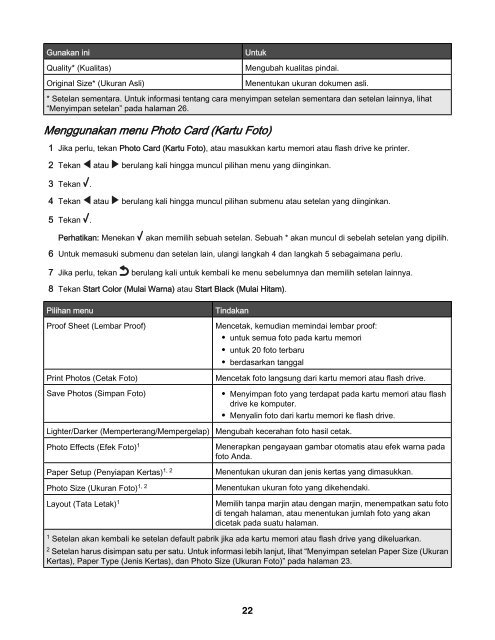Create successful ePaper yourself
Turn your PDF publications into a flip-book with our unique Google optimized e-Paper software.
Gunakan iniQuality* (Kualitas)Original Size* (Ukuran Asli)UntukMengubah kualitas pindai.Menentukan ukuran dokumen asli.* Setelan sementara. Untuk informasi tentang cara menyimpan setelan sementara dan setelan lainnya, lihat“Menyimpan setelan” pada halaman 26.Menggunakan menu Photo Card (Kartu Foto)1 Jika perlu, tekan Photo Card (Kartu Foto), atau masukkan kartu memori atau flash drive ke printer.2 Tekan atau berulang kali hingga muncul pilihan menu yang diinginkan.3 Tekan .4 Tekan atau berulang kali hingga muncul pilihan submenu atau setelan yang diinginkan.5 Tekan .Perhatikan: Menekanakan memilih sebuah setelan. Sebuah * akan muncul di sebelah setelan yang dipilih.6 Untuk memasuki submenu dan setelan lain, ulangi langkah 4 dan langkah 5 sebagaimana perlu.7 Jika perlu, tekan berulang kali untuk kembali ke menu sebelumnya dan memilih setelan lainnya.8 Tekan Start Color (Mulai Warna) atau Start Black (Mulai Hitam).Pilihan menuProof Sheet (Lembar Proof)Print Photos (Cetak Foto)Save Photos (Simpan Foto)TindakanMencetak, kemudian memindai lembar proof:• untuk semua foto pada kartu memori• untuk 20 foto terbaru• berdasarkan tanggalMencetak foto langsung dari kartu memori atau flash drive.• Menyimpan foto yang terdapat pada kartu memori atau flashdrive ke komputer.• Menyalin foto dari kartu memori ke flash drive.Lighter/Darker (Memperterang/Mempergelap) Mengubah kecerahan foto hasil cetak.Photo Effects (Efek Foto) 1Paper Setup (Penyiapan Kertas) 1, 2Photo Size (Ukuran Foto) 1, 2Layout (Tata Letak) 1Menerapkan pengayaan gambar otomatis atau efek warna padafoto Anda.Menentukan ukuran dan jenis kertas yang dimasukkan.Menentukan ukuran foto yang dikehendaki.Memilih tanpa marjin atau dengan marjin, menempatkan satu fotodi tengah halaman, atau menentukan jumlah foto yang akandicetak pada suatu halaman.1Setelan akan kembali ke setelan default pabrik jika ada kartu memori atau flash drive yang dikeluarkan.2Setelan harus disimpan satu per satu. Untuk informasi lebih lanjut, lihat “Menyimpan setelan Paper Size (UkuranKertas), Paper Type (Jenis Kertas), dan Photo Size (Ukuran Foto)” pada halaman 23.22